After Effects教程:AE长江七号信号发射效果
转自:pconline
作者:高平
《长江七号》中的外星狗发射出能量及信号的时候,效果非常漂亮!本教程利用After Effects来模拟此效果,希望大家通过此教程能够对影视特效有一点了解。下面,我们先看一下本教程制作的最终效果及素材图片:
素材图片

素材
#p#e#
事不宜迟,下面我们开始制作:
一、首先启动Adobe After Effects,执行:File——New——New Project(快捷键为Ctrl+Alt+N)新建一个项目工程,如图1所示。
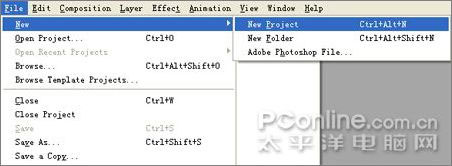
图1
二、在Project工程面板中,单击新建Compostion的按钮,如图2所示。
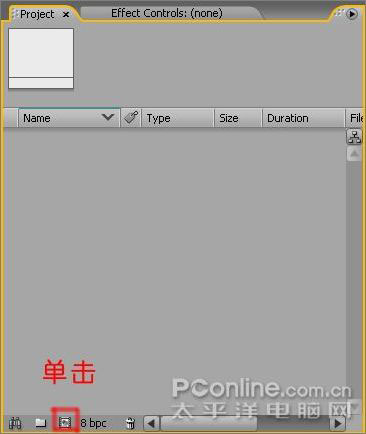
图2
三、在弹出的Composition Settings中,设置Composition Name:模拟长江7号信号发射效果,width为720,Height为576,并设置时间为15秒,如图3所示。
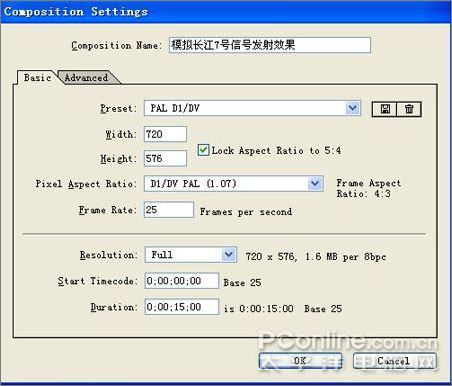
图3#p#e#
四、执行:File——Import——File命令,导入素材。如图4所示。
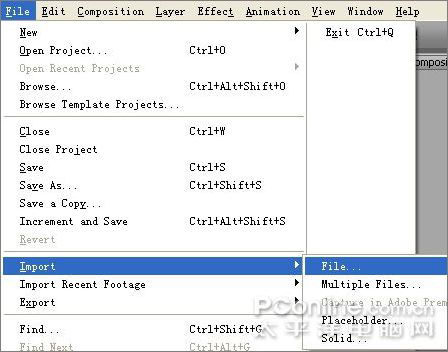
图4
五、在Import File导入文件中选《长江七号》剧照(图片来自互联网),如图5所示。

图5
六、导入选项中,设置Import Kind:Composition,Footage Diensions为Document Size,如图6所示。
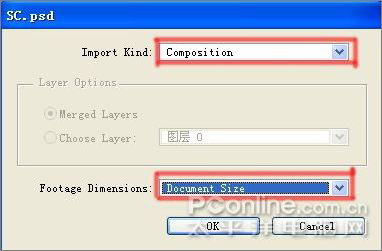
图6#p#e#
七、将素材SC拖到时间轴上并释放,如图7所示。
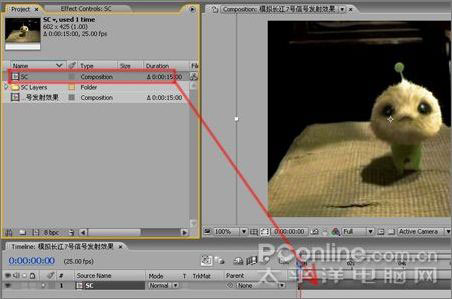
图7
八、在时间轴上展开如图8所示的小三角图标,设置Scale为80%。

图8
九、点击:Layer——New——Solid(快捷键为Ctrl+Y),新建一个固态层,如图9所示。
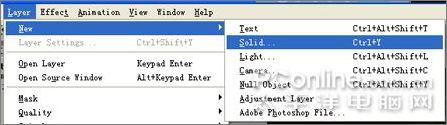
图9#p#e#
十、在新建固态层的选项卡中,设置Color为完全黑色,如图10所示。

图10
十一、在时间轴上设置Black Solid1的Mode为Add(模式为:叠加)如图11所示。
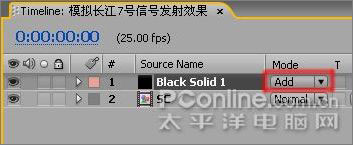
图11
十二、选择Black Solid1l固态层,点击Effect——Generate——Radio Waves(添加效果滤镜),如图12所示。
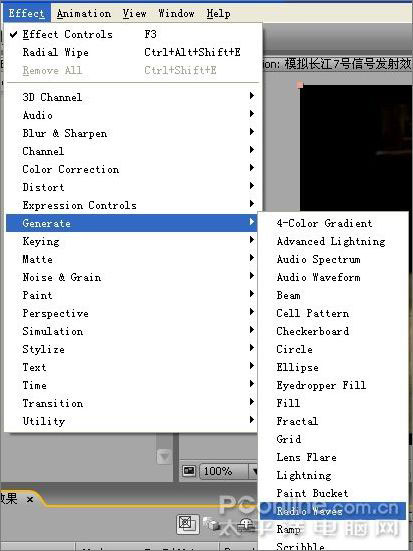
图12#p#e#
十三、默认的效果如图13所示,显然不是我们想要的效果。

图13
十四、按照图14的参数设置,我们将会得到想要的效果。
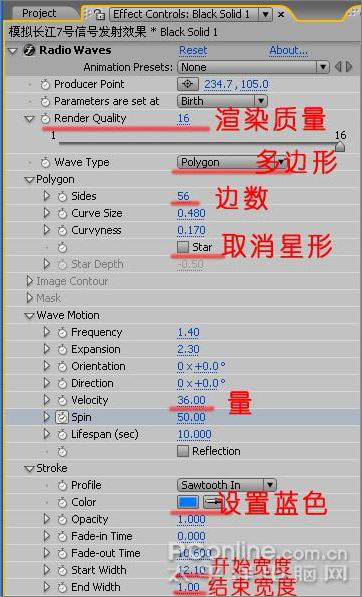
图14
十五、效果如图15所示。

图15#p#e#
十六、按Ctrl+M,打开渲染窗口,选择自己喜欢的格式导出。最终效果:
本文仅为提供更多信息,不代表火星时代同意其观点或描述,如需转载请注明出处。
上一篇 AE12秒网站广告条设计实例
下一篇 制作星光穿过文字
热门课程
专业讲师指导 快速摆脱技能困惑相关文章
多种教程 总有一个适合自己专业问题咨询
你担心的问题,火星帮你解答-
本文是关于Unreal Engine基础学习的全面指南,适合初学者以及想要提升技能的开发者。
-
一个深度解析无基础UE5短期培训的文章,了解短期培训的重要性,以及火星时代教育如何帮助零基础学员快速掌握UE5。
-
对比各类视频剪辑软件,分析并推荐专业而质量上乘的视频剪辑软件培训机构
-
C++编程学习中心致力于为学子提供深度和广度的C++编程知识,火星时代教育则为学习者提供威谛教学环境。
-
了解虚拟现实技术的价值和应用,并探索专业的VR技术培训班,提升你的技能和知识
-
为寻求高质量室内培训方案的人提供一些指引,并介绍火星时代教育的专业服务。

 火星网校
火星网校
















